এই নির্দেশিকাটি আপনার বিজ্ঞাপন ইন্টিগ্রেশনের জন্য পরীক্ষামূলক বিজ্ঞাপনগুলি কীভাবে সক্ষম করবেন তা ব্যাখ্যা করে। আপনার রিজার্ভেশন প্রচারণার পরিসংখ্যানকে প্রভাবিত না করে বা Ad Exchange-এ বিজ্ঞাপনদাতাদের চার্জ না করে ক্লিক-থ্রু আচরণ পরীক্ষা করার জন্য ডেভেলপমেন্টের সময় পরীক্ষামূলক বিজ্ঞাপনগুলি সক্ষম করার পরামর্শ দেওয়া হচ্ছে।
পূর্বশর্ত
ডেমো বিজ্ঞাপন ইউনিট
পরীক্ষা সক্ষম করার দ্রুততম উপায় হল Google-এর সরবরাহিত ডেমো বিজ্ঞাপন ইউনিট ব্যবহার করা। এই বিজ্ঞাপন ইউনিটগুলি আপনার বিজ্ঞাপন পরিচালক অ্যাকাউন্টের সাথে সম্পর্কিত নয়, তাই এই বিজ্ঞাপন ইউনিটগুলি ব্যবহার করার সময় আপনার অ্যাকাউন্ট থেকে অবৈধ ট্র্যাফিক তৈরি হওয়ার কোনও ঝুঁকি নেই।
এখানে ডেমো বিজ্ঞাপন ইউনিট রয়েছে যা প্রতিটি ফর্ম্যাটের জন্য নির্দিষ্ট পরীক্ষামূলক সৃজনশীলতার দিকে নির্দেশ করে:
| বিজ্ঞাপনের ফর্ম্যাট | ডেমো বিজ্ঞাপন ইউনিট আইডি |
|---|---|
| অ্যাপ খোলা | /21775744923/example/app-open |
| অ্যাডাপ্টিভ ব্যানার | /21775744923/example/adaptive-banner |
| নির্দিষ্ট আকারের ব্যানার | /21775744923/example/fixed-size-banner |
| ইন্টারস্টিশিয়াল | /21775744923/example/interstitial |
| পুরস্কৃত বিজ্ঞাপন | /21775744923/example/rewarded |
| পুরস্কৃত ইন্টারস্টিশিয়াল | /21775744923/example/rewarded-interstitial |
| স্থানীয় | /21775744923/example/native |
| নেটিভ ভিডিও | /21775744923/example/native-video |
পরীক্ষামূলক ডিভাইসগুলি সক্ষম করুন
আপনি যদি প্রোডাকশন-সদৃশ বিজ্ঞাপনগুলির সাথে আরও কঠোর পরীক্ষা করতে চান, তাহলে আপনি এখন আপনার ডিভাইসটিকে একটি পরীক্ষামূলক ডিভাইস হিসেবে কনফিগার করতে পারেন এবং বিজ্ঞাপন পরিচালক UI-তে তৈরি আপনার নিজস্ব বিজ্ঞাপন ইউনিট আইডি ব্যবহার করতে পারেন।
আপনার ডিভাইসটিকে পরীক্ষামূলক ডিভাইস হিসেবে যোগ করতে নিচের ধাপগুলি অনুসরণ করুন।
আপনার পরীক্ষামূলক ডিভাইসটি প্রোগ্রাম্যাটিকভাবে যোগ করুন
আপনার পরীক্ষামূলক ডিভাইস নিবন্ধন করতে, নিম্নলিখিত পদক্ষেপগুলি সম্পূর্ণ করুন:
- আপনার বিজ্ঞাপন-সমন্বিত অ্যাপটি লোড করুন এবং একটি বিজ্ঞাপনের অনুরোধ করুন।
- লগক্যাট আউটপুট পরীক্ষা করে দেখুন যে নিচের মতো কোনও বার্তা আসছে, যা আপনাকে আপনার ডিভাইস আইডি এবং এটি কীভাবে একটি পরীক্ষামূলক ডিভাইস হিসেবে যুক্ত করবেন তা দেখায়:
I/Ads: Use RequestConfiguration.Builder.setTestDeviceIds(Arrays.asList("33BE2250B43518CCDA7DE426D04EE231")) to get test ads on this device." আপনার কোড পরিবর্তন করে
RequestConfiguration.Builder.setTestDeviceIds()কল করুন এবং আপনার পরীক্ষামূলক ডিভাইস আইডিগুলির একটি তালিকা দিন।জাভা
কোটলিন
TEST_DEVICE_ID এর পরিবর্তে আপনার পরীক্ষামূলক ডিভাইস আইডি দিন।
আপনার ডিভাইসটি সঠিকভাবে পরীক্ষামূলক ডিভাইস হিসেবে যোগ করা হয়েছে কিনা তা নিশ্চিত করার জন্য আপনি ঐচ্ছিকভাবে
isTestDevice()পরীক্ষা করতে পারেন।আপনার অ্যাপটি পুনরায় চালান। যদি বিজ্ঞাপনটি একটি Google বিজ্ঞাপন হয়, তাহলে আপনি বিজ্ঞাপনের উপরে কেন্দ্র করে একটি পরীক্ষামূলক বিজ্ঞাপন লেবেল দেখতে পাবেন (ব্যানার, ইন্টারস্টিশিয়াল, অথবা পুরস্কৃত ভিডিও):

নেটিভ অ্যাডভান্সড বিজ্ঞাপনের জন্য, হেডলাইন অ্যাসেটটি টেস্ট অ্যাড স্ট্রিং এর সাথে আগে থেকে থাকে।
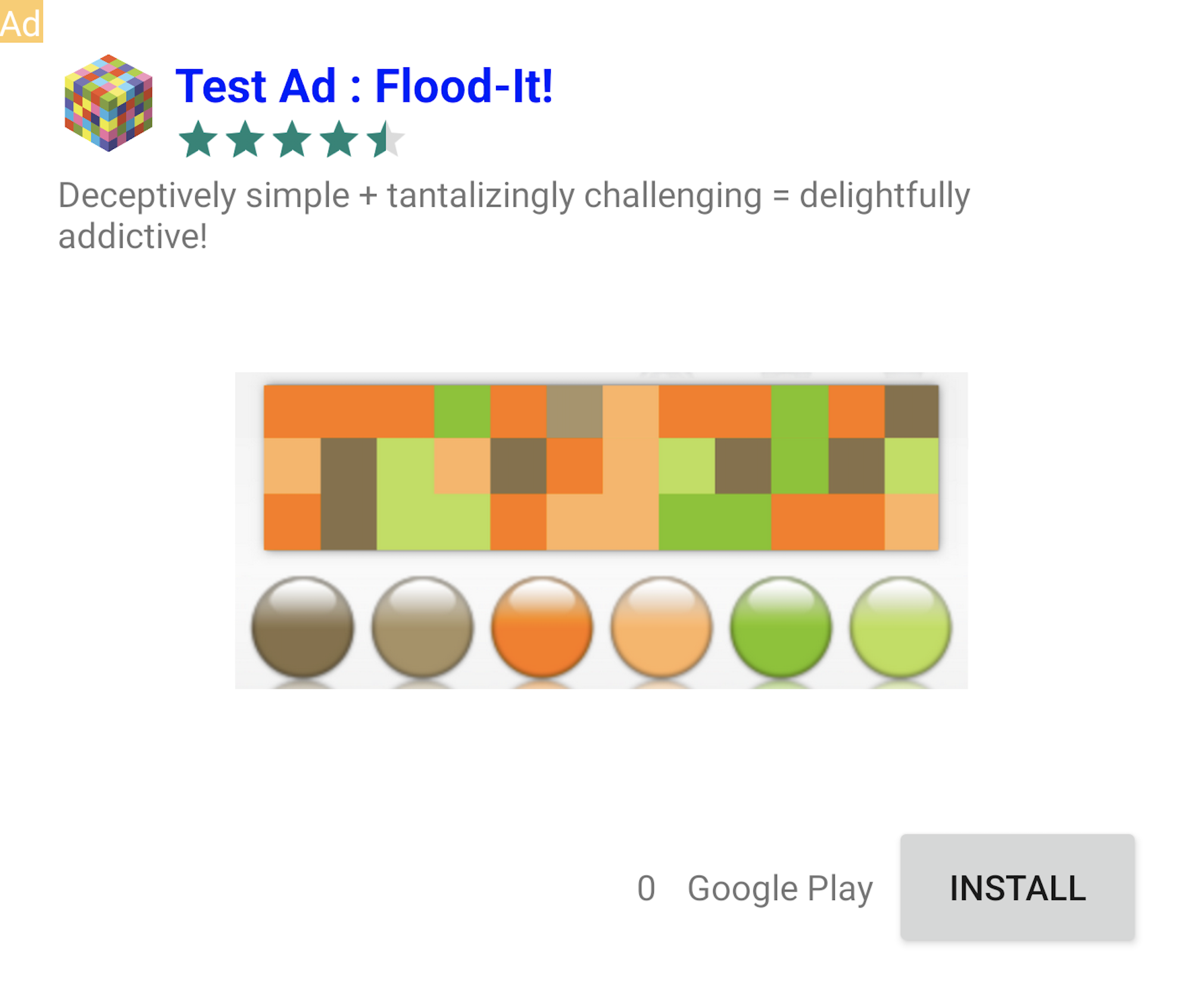
এই টেস্ট অ্যাড লেবেলযুক্ত বিজ্ঞাপনগুলিতে ক্লিক করা নিরাপদ। টেস্ট বিজ্ঞাপনের অনুরোধ, ইম্প্রেশন এবং ক্লিকগুলি আপনার অ্যাকাউন্টের রিপোর্টে প্রদর্শিত হবে না।
মধ্যস্থতার মাধ্যমে পরীক্ষা
Google-এর নমুনা বিজ্ঞাপন ইউনিটগুলি শুধুমাত্র Google বিজ্ঞাপন দেখায়। আপনার মধ্যস্থতা কনফিগারেশন পরীক্ষা করার জন্য, আপনাকে অবশ্যই পরীক্ষা ডিভাইস সক্ষম করার পদ্ধতি ব্যবহার করতে হবে।
মধ্যস্থতাকারী বিজ্ঞাপনগুলি কোনও পরীক্ষামূলক বিজ্ঞাপন লেবেল তৈরি করে না । আপনার প্রতিটি মধ্যস্থতা নেটওয়ার্কের জন্য পরীক্ষামূলক বিজ্ঞাপনগুলি সক্ষম করা আছে কিনা তা নিশ্চিত করার দায়িত্ব আপনার, যাতে এই নেটওয়ার্কগুলি আপনার অ্যাকাউন্টকে অবৈধ কার্যকলাপের জন্য চিহ্নিত না করে। আরও তথ্যের জন্য প্রতিটি নেটওয়ার্কের সংশ্লিষ্ট মধ্যস্থতা নির্দেশিকা দেখুন।
যদি আপনি নিশ্চিত না হন যে কোনও মধ্যস্থতা বিজ্ঞাপন নেটওয়ার্ক অ্যাডাপ্টার পরীক্ষামূলক বিজ্ঞাপন সমর্থন করে কিনা, তাহলে ডেভেলপমেন্টের সময় সেই নেটওয়ার্ক থেকে বিজ্ঞাপনে ক্লিক করা এড়িয়ে চলাই সবচেয়ে নিরাপদ। বর্তমান বিজ্ঞাপনটি কোন বিজ্ঞাপন নেটওয়ার্ক পরিবেশন করেছে তা নির্ধারণ করতে আপনি যেকোনো বিজ্ঞাপন ফর্ম্যাটে getMediationAdapterClassName() পদ্ধতি ব্যবহার করতে পারেন।


